Google prevajalnik
TA STORITEV LAHKO VSEBUJE PREVODE, KI SO V PRISTOJNOSTI DRUŽBE GOOGLE. GOOGLE ZAVRAČA VSE GARANCIJE, POVEZANE S PREVAJANJI, IZRECNE ALI IMPLICITNE, VKLJUČNO S KAKRŠNIMI KOLI GARANCIJAMI TOČNOSTI, ZANESLJIVOSTI IN VSEMI IMPLICIRANIMI GARANCIJAMI PRODAJNOSTI, USTREZNOSTI ZA DOLOČEN NAMEN IN NEKRŠITVE PRAVIC.
Referenčni vodiči družbe Nikon Corporation (v nadaljevanju »Nikon«) so bili prevedeni s pomočjo programske opreme za prevajanje, ki je v pristojnosti Google prevajalnika. Zelo smo si prizadevali zagotoviti natančen prevod, vendar nobeno avtomatizirano prevajanje ni popolno niti ni namenjeno nadomeščanju človeških prevajalcev. Prevodi so na voljo kot storitev uporabnikom Nikonovih referenčnih vodičev in so takšni, kot so. Izrecno ali implicitno ne jamčimo za točnost, zanesljivost ali pravilnost prevodov iz angleščine v kateri koli drug jezik. Nekatere vsebine (na primer slike, videoposnetki, Flash, itd.) morda ne bodo natančno prevedene zaradi omejitev programske opreme za prevajanje.
Uradno besedilo je angleška različica referenčnih vodičev. Vsa neskladja ali razlike, ustvarjene v prevodu, niso zavezujoče in nimajo pravnega učinka za skladnost ali izvrševanje. Če se pojavijo kakršna koli vprašanja v zvezi z natančnostjo informacij v prevedenih referenčnih vodičih, glejte angleško različico vodičev, ki je uradna različica.
Dotaknite se kontrolnikov
Monitor, občutljiv na dotik, ponuja različne kontrole, ki jih lahko upravljate z dotikom zaslona s prsti. Med fotografiranjem z iskalom so kontrolniki na dotik onemogočeni in jih ni mogoče uporabiti za ostrenje ali podobno.
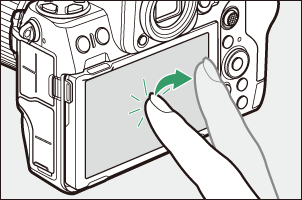
Ostrenje in sprostitev sprožilca
- Dotaknite se zaslona, da izostrite izbrano točko (dotaknite se AF).
- V fotografskem načinu se sprožilec sprosti, ko dvignete prst z zaslona (prožilec na dotik).
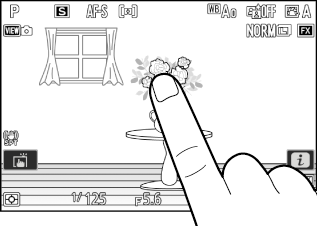
-
Nastavitve sprožilca na dotik/AF lahko prilagodite tako, da tapnete ikono W ( 0 Sprožilec na dotik ).
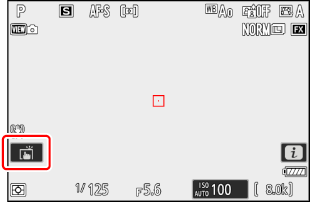
Prilagajanje nastavitev
- Tapnite označene nastavitve na zaslonu.
- Nato lahko izberete želeno možnost z dotikom ikon ali drsnikov.
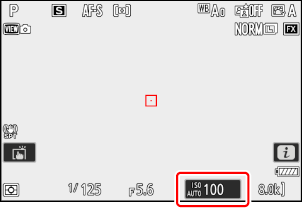
- Tapnite Z ali pritisnite J , da izberete izbrano možnost in se vrnete na prejšnji prikaz.
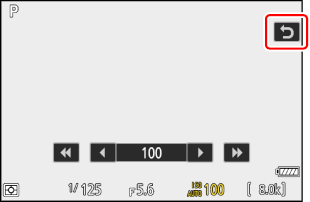
Predvajanje
-
Povlecite levo ali desno za ogled drugih slik med celozaslonskim predvajanjem.
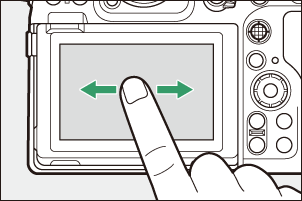
-
Če se pri celozaslonskem predvajanju dotaknete dna zaslona, se prikaže vrstica za pomik naprej. Povlecite s prstom levo ali desno čez vrstico, da se hitro pomaknete do drugih slik.
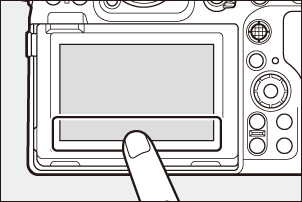
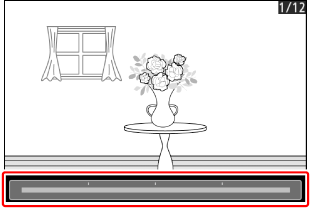
-
Če želite povečati sliko, prikazano med celozaslonskim predvajanjem, uporabite potezo za raztegovanje ali dvakrat hitro tapnite zaslon. Razmerje povečave lahko prilagodite s potezami raztezanja za povečavo in potezami približevanja prstov za pomanjšanje.
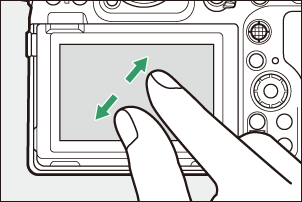
- Uporabite drsne poteze za ogled drugih delov slike med povečavo.
- Dva hitra dotika zaslona, medtem ko je povečava v uporabi, prekliče povečavo.
-
Če želite »pomanjšati« na pogled sličic, med celozaslonskim predvajanjem uporabite potezo ščipanja. Uporabite ščipanje in raztezanje, da izberete število prikazanih slik med 4, 9 ali 72 sličicami.
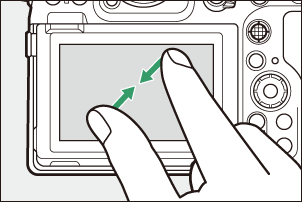
Ogled videoposnetkov
- Videoposnetki so označeni z ikono 1 ; za začetek predvajanja tapnite ikono a .
- Tapnite Z za izhod v celozaslonsko predvajanje.
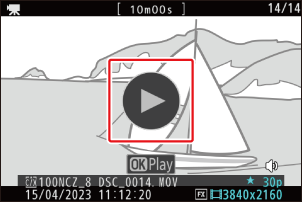
Meni i
- Tapnite ikono i , da prikažete meni i med fotografiranjem ( 0 Gumb i ( i Menu) ).
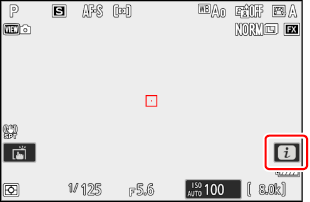
- Tapnite elemente za ogled in spreminjanje možnosti.
- Izberete lahko elemente, prikazane v meniju i ( 0 Prilagajanje menija i ).
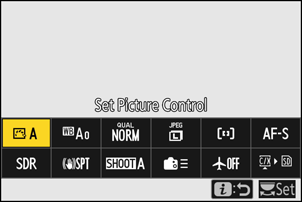
Vnos besedila
-
Ko je prikazana tipkovnica, lahko vnesete besedilo z dotikom tipk.
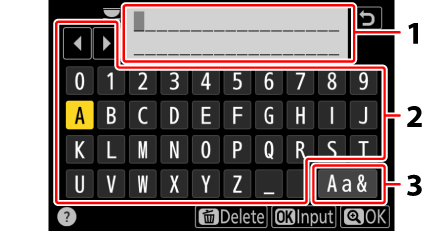
- Območje prikaza besedila
- Območje tipkovnice
- Izbira tipkovnice
- Če želite postaviti kazalec, tapnite e ali f ali tapnite neposredno v območju prikaza besedila.
- Če želite krožiti med velikimi in malimi črkami ter tipkovnico s simboli, tapnite gumb za izbiro tipkovnice.
Krmarjenje po menijih
-
Povlecite navzgor ali navzdol za pomikanje.
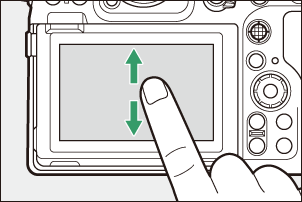
-
Tapnite ikono menija, da izberete meni.
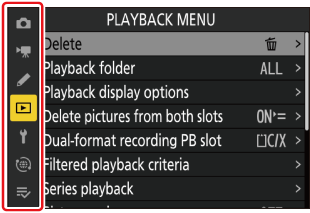
-
Tapnite elemente menija za prikaz možnosti. Nato lahko izberete želeno možnost z dotikom ikon ali drsnikov.
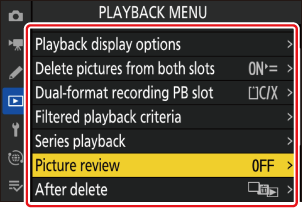
-
Za izhod brez spreminjanja nastavitev tapnite Z .
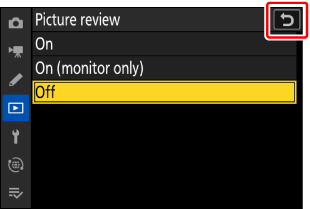
- Zaslon na dotik se odziva na statično elektriko. Morda se ne bo odzval, ko se ga dotaknete z nohti ali rokami v rokavicah. Za boljši odziv pri uporabi zaslona na dotik z rokavicami izberite [ ON ] za [ Touch controls ] > [ Glove mode ] v nastavitvenem meniju.
- Ne dotikajte se zaslona z ostrimi predmeti.
- Ne uporabljajte prekomerne sile.
- Zaslon se morda ne bo odzival, če je prekrit z zaščitnimi folijami drugih proizvajalcev.
- Zaslon se morda ne bo odzval, če se ga dotaknete na več mestih hkrati.

